К какому уровню программного обеспечения относится bios
Программное обеспечение необходимо для нормальной работы компьютера, между всеми программами компьютера есть взаимная связь, все это можно назвать программной конфигурацией. Вся работа программ в вычислительной машине подчинена определенным действиям, программы высокого уровня основываются на программах низкого уровня. Интерфейс в системном блоке связывает между собой программы разных уровней. Схематично представить структуру программного обеспечения можно в таком виде:
- Уровень базовый.
- Уровень системный.
- Уровень служебный.
- Уровень прикладной.
Базовый уровень - отвечает за правильную работу аппаратных средств, является уровнем класса низкий. Программное обеспечение данного уровня хранится в микросхемах запоминающегося устройства (ПЗУ), его задача обеспечить работу входа и выхода BIOS. В процессе эксплуатации компьютера нельзя изменять программы и данные ПЗУ, они записываются в производственных условиях.
Системный уровень – отвечает за связь программ вычислительного устройства с программами базового уровня и аппаратного обеспечения, он считается переходным уровнем. Этот уровень и его программы отвечают за эксплуатационные возможности компьютера. Когда на вычислительное устройство устанавливается новое оборудование, этот уровень должен быть обеспечен программой, которая свяжет устанавливаемое оборудование и другие программы. Программы, которые отвечают за взаимную связь с устройствами компьютера, называются драйверами.
В данном уровне есть еще и программы другого класса, которые отвечают за связь с пользователем компьютера. С помощью этих программ пользователь может вводить информацию в компьютер, пользоваться ее. Данный класс называется средствами пользовательского интерфейса, состояние этих программ регламентируют работу компьютера.
Ядром системы вычислительной машины является совокупность программ этого уровня. Задачи, выполняемые этим ядром, и за что они отвечают, это: работа входа и выхода информации, работа памяти машины, работа файловой системы, и другие.
Служебный уровень – отвечает за настройку систем компьютера, за автоматизацию процессов. Многие программы данного уровня изначально входят в операционную систему, установленную на вычислительной машине. Существует 2 направления в развитии служебных программ, это программы для автономного применения и уже интегрированные в ОС.
Прикладной уровень - отвечает за выполнение уже определенных задач, которые могут быть развлекательного направления, для решения вопросов производства, учебными программами. Между системным уровнем программ и прикладным уровнем программ есть взаимная связь, работа вычислительной машины зависит от ОС стоящей на данном устройстве. Этот уровень подключает в себе: редакторы для текста, процессоры текстовые, системы автоматического создания проектирования, графические редакторы, браузеры, программы перевода текстов, системы которые управляют базами данных, таблицы, и многие другие программы прикладного уровня.

Новые компьютеры используют прошивку UEFI вместо традиционного BIOS. Обе эти программы – примеры ПО низкого уровня, запускающегося при старте компьютера перед тем, как загрузится операционная система. UEFI – более новое решение, он поддерживает жёсткие диски большего объёма, быстрее грузится, более безопасен – и, что очень удобно, обладает графическим интерфейсом и поддерживает мышь.
Некоторые новые компьютеры, поставляемые с UEFI, по-прежнему называют его «BIOS», чтобы не запутать пользователя, привычного к традиционным PC BIOS. Но, даже встретив его упоминание, знайте, что ваш новый компьютер, скорее всего, будет оснащён UEFI, а не BIOS.
Что такое BIOS?

BIOS — это Basic Input-Output system, базовая система ввода-вывода. Это программа низкого уровня, хранящаяся на чипе материнской платы вашего компьютера. BIOS загружается при включении компьютера и отвечает за пробуждение его аппаратных компонентов, убеждается в том, что они правильно работают, а потом запускает программу-загрузчик, запускающую операционную систему Windows или любую другую, установленную у вас.
На экране настройки BIOS вы можете изменять множество параметров. Аппаратная конфигурация компьютера, системное время, порядок загрузки. Этот экран можно вызвать в начале загрузки компьютера по нажатию определённой клавиши – на разных компьютерах она разная, но часто используются клавиши Esc, F2, F10, Delete. Сохраняя настройку, вы сохраняете её в памяти материнской платы. При загрузке компьютера BIOS настроит его так, как указано в сохранённых настройках.
При загрузке компьютера по окончанию POST BIOS ищет Master Boot Record, или MBR — главную загрузочную запись. Она хранится на загрузочном устройстве и используется для запуска загрузчика ОС.
Вы также могли видеть аббревиатуру CMOS, что расшифровывается, как Complementary Metal-Oxide-Semiconductor — комплементарная структура металл-оксид-полупроводник. Она относится к памяти, в которой BIOS хранит различные настройки. Использование её устарело, поскольку такой метод уже заменили флэш-памятью (также её называют EEPROM).
Почему BIOS устарел?
BIOS существует уже давно и эволюционировал мало. Даже у компьютеров с ОС MS-DOS, выпущенных в 1980-х, был BIOS.
Конечно, со временем BIOS всё-таки менялся и улучшался. Разрабатывались его расширения, в частности, ACPI, Advanced Configuration and Power Interface (усовершенствованный интерфейс управления конфигурацией и питанием). Это позволяло BIOS проще настраивать устройства и более продвинуто управлять питанием, например, уходить в спящий режим. Но BIOS развился вовсе не так сильно, как другие компьютерные технологии со времён MS-DOS.
У традиционного BIOS до сих пор есть серьёзные ограничения. Он может загружаться только с жёстких дисков объёмом не более 2,1 Тб. Сейчас уже повсеместно встречаются диски на 3 Тб, и с них компьютер с BIOS не загрузится. Это ограничение BIOS MBR.
BIOS должен работать в 16-битном режиме процессора и ему доступен всего 1 Мб памяти. У него проблемы с одновременной инициализацией нескольких устройств, что ведёт к замедлению процесса загрузки, во время которого инициализируются все аппаратные интерфейсы и устройства.
BIOS давно пора было заменить. Intel начала работу над Extensible Firmware Interface (EFI) ещё в 1998 году. Apple выбрала EFI, перейдя на архитектуру Intel на своих Маках в 2006-м, но другие производители не пошли за ней.
В 2007 Intel, AMD, Microsoft и производители PC договорились о новой спецификации Unified Extensible Firmware Interface (UEFI), унифицированный интерфейс расширяемой прошивки. Это индустриальный стандарт, обслуживаемый форумом UEFI и он зависит не только от Intel. Поддержка UEFI в ОС Windows появилась с выходом Windows Vista Service Pack 1 и Windows 7. Большая часть компьютеров, которые вы можете купить сегодня, используют UEFI вместо BIOS.
Как UEFI заменяет и улучшает BIOS
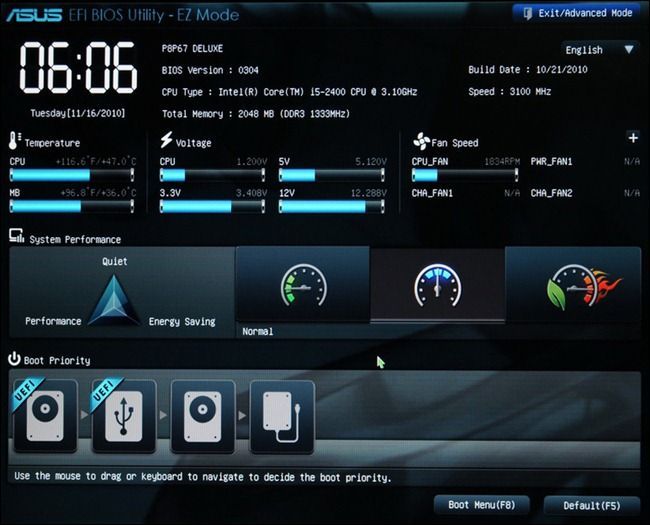
UEFI заменяет традиционный BIOS на PC. На существующем PC никак нельзя поменять BIOS на UEFI. Нужно покупать аппаратное обеспечение, поддерживающее UEFI. Большинство версий UEFI поддерживают эмуляцию BIOS, чтобы вы могли установить и работать с устаревшей ОС, ожидающей наличия BIOS вместо UEFI – так что обратная совместимость у них есть.
Новый стандарт обходит ограничения BIOS. Прошивка UEFI может грузиться с дисков объёмом более 2,2 Тб – теоретический предел для них составляет 9,4 зеттабайт. Это примерно в три раза больше всех данных, содержащихся в сегодняшнем Интернете. UEFI поддерживает такие объёмы из-за использования разбивки на разделы GPT вместо MBR. Также у неё стандартизирован процесс загрузки, и она запускает исполняемые программы EFI вместо кода, расположенного в MBR.
UEFI может работать в 32-битном или 64-битном режимах и её адресное пространство больше, чем у BIOS – а значит, быстрее загрузка. Также это значит, что экраны настройки UEFI можно сделать красивее, чем у BIOS, включить туда графику и поддержку мыши. Но это не обязательно. Многие компьютеры по сию пору работают с UEFI с текстовым режимом, которые выглядят и работают так же, как старые экраны BIOS.
В UEFI встроено множество других функций. Она поддерживает безопасный запуск Secure Boot, в котором можно проверить, что загрузку ОС не изменила никакая вредоносная программа. Она может поддерживать работу по сети, что позволяет проводить удалённую настройку и отладку. В случае с традиционным BIOS для настройки компьютера необходимо было сидеть прямо перед ним.
И это не просто замена BIOS. UEFI – это небольшая операционная система, работающая над прошивкой PC, поэтому она способна на гораздо большее, чем BIOS. Её можно хранить в флэш-памяти на материнской плате или загружать с жёсткого диска или с сети.
У разных компьютеров бывает разный интерфейс и свойства UEFI. Всё зависит от производителя компьютера, но основные возможности одинаковы у всех.
Как получить доступ к настройкам UEFI на современном ПК
Если вы обычный пользователь, перехода на компьютер с UEFI вы и не заметите. Загружаться и выключаться компьютер будет быстрее, а также вам будут доступны диски размером более 2,2 Тб.
А вот процедура доступа к настройкам будет немного отличаться. Для доступа к экрану настроек UEFI вам может потребоваться загрузочное меню Windows. Производители ПК не хотели замедлять быструю загрузку компьютера ожиданием нажатия клавиши. Но нам встречались и такие UEFI, в которых производители оставили возможность входа в настройки тем же способом, какой был в BIOS – по нажатию клавиши во время загрузки.

UEFI – это большое обновление, но произошло оно незаметно. Большинство пользователей ПК не заметят его, и им не нужно беспокоиться по поводу того, что их новый компьютер использует UEFI вместо обычного BIOS. ПК просто будут лучше работать и поддерживать больше современного аппаратного обеспечения и возможностей.
Более подробное объяснение отличий в загрузочном процессе UEFI можно почитать в статье Адама Уильямсона из Red Hat, и в официальном вопроснике UEFI FAQ.
Информация о том, что такое BIOS, что такое UEFI, какие возможности они предоставляют пользователю, как зайти в настройки BIOS, UEFI.
Содержание статьи
Что такое BIOS
BIOS компьютера – это главная программа, присутствующая на любом компьютере или ноутбуке, определяющая порядок работы его составных частей, а также их взаимодействия между собой.
Термин «BIOS» происходит от англ. "Basic Input - Output System", что переводится как «Базовая система ввода – вывода». Правильно произносить "Байос", хотя в разговорную речь прочно вошел неверный вариант "Биос".

BIOS является первичной и самой главной программой компьютера. Во время запуска компьютера первым стартует именно BIOS. Он проверяет и инициирует все устройства компьютера, и лишь затем передает функции управления ими загружающейся операционной системе (Windows или другой). От настроек BIOS в первую очередь зависит способ загрузки компьютера, порядок взаимодействия между собой его процессора, материнской платы, видеокарты и других составных частей.
BIOS компьютера хранится непосредственно на материнской плате в специальной запоминающей микросхеме, часто называемой ROM BIOS или микросхемой ПЗУ (см. изображение справа). Благодаря этому, BIOS всегда доступен компьютеру без подключения жесткого диска или других запоминающих устройств (в отличие от операционной системы и обычных программ).
Запоминающая микросхема материнской платы, в которой хранится BIOS, является частично энергозависимой и питается от плоской батарейки типа CR2032 (ее хорошо видно на материнской плате, внешне похожа на монету). Если эту батарейку вынуть из разъема или если она разрядится, ничего страшного не произойдет. Из микросхемы сотрутся лишь изменения, внесенные в настройки BIOS пользователем, а сам BIOS вернется в первоначальное положение (к настройкам "по умолчанию").
Поэтому, не смотря на всю важность BIOS, потенциальные риски, связанные с внесением в него неправильных настроек, являются относительно невысокими. Если в их результате стабильность работы компьютера будет нарушена, BIOS можно легко "откатить" до начального состояния. Достаточно выключить (обесточить) компьютер и на несколько секунд вынуть из разъема его материнской платы батарейку, питающую микросхему ROM BIOS.
О том, как зайти в настройки BIOS компьютера (BIOS Setup) и какие изменения можно в них вносить, описано в последних двух разделах этой статьи, а также в некоторых других статьях этого сайта, посвященных решению конкретных вопросов.
В то же время, существует возможность вносить изменения в BIOS, не исчезающие после обесточивания запоминающей микросхемы. Речь идет о полной замене BIOS на другую его версию. Эта операция в разговорной речи называется перепрошивкой и позволяет решать проблемы совместимости материнской платы с новыми устройствами, добавлять отдельные варианты ее настроек или устранять мелкие недочеты, допущенные при разработке старых версий BIOS.
Однако, перепрошивка BIOS требует серьезного подхода, поскольку в случае неудачи может повлечь за собой плачевные последствия, вплоть до необходимости приобретения новой материнской платы. В Интернете можно найти много инструкций по самостоятельной перепрошивке BIOS, но неопытным пользователям делать это мы настоятельно не рекомендуем. (тем более, без веских на то причин).
Следует также учитывать, что BIOS есть не только у материнских плат, но также и у некоторых других сложных компьютерных устройств. Например, на видеокарте компьютера присутствует собственный BIOS, отвечающий только за ее работу. Однако, чаще всего пользователю приходится иметь дело с BIOS материнской платы. Именно этот BIOS имеется ввиду, когда говорят о BIOS компьютера.
Что такое UEFI
На новых компьютерах вместо BIOS может использоваться UEFI (Unified Extensible Firmware Interface) – унифицированный расширяемый интерфейс прошивки.
По своей сути и предназначению UEFI является тем же BIOS (см. предыдущий пункт этой статьи), но с более широкими возможностями. Использование UEFI было предложено корпорацией Intel в начале 2000-х годов с целью избавиться от некоторых ограничений и неудобств при настройке сложных серверных систем на базе современных (по тем временам) процессоров Itanium.
В отличие от BIOS, UEFI может иметь встроенные драйверы базовых устройств и специальные дополнительные оболочки, а меню его настройки может быть многоязычным. Это позволяет без загрузки операционной системы пользоваться более удобным графическим интерфейсом, манипулятором "Мышь", возможностью выхода в сеть, воспроизведением CD/DVD, некоторыми средствами диагностики компьютера, файловым менеджером и другими удобными инструментами (в зависимости от версии UEFI).
Но кроме улучшений использование UEFI может иметь и негативные последствия. В частности, средствами UEFI производители аппаратного обеспечения могут ограничивать возможности пользователя в плане выбора операционной системы или действий с ней.
Как зайти в настройки BIOS, UEFI
Зайти в настройки BIOS (UEFI) можно только во время включение или перезагрузки компьютера. Для входа необходимо в относительно небольшой промежуток времени после включения компьютера и до начала загрузки Windows успеть нажать специальную кнопку.
Чаще всего для входа в настройки BIOS служит кнопка Del (Delete). На некоторых компьютерах вместо Del может использоваться кнопка F2 или другие клавиши.
Чтобы гарантированно успеть войти в BIOS (UEFI), лучше сразу же после включения (перезагрузки) компьютера начать периодически нажимать соответствующую кнопку (с интервалом 1-2 раза в секунду).
Какую кнопку нужно нажимать для входа в BIOS, компьютер "подсказывает" вскоре после начала загрузки. Достаточно лишь присмотреться. Надпись типа "Press Del to enter setup", "Del - setup" или другая похожая фраза свидетельствует о необходимости нажатия кнопки Del. Если в такой надписи вместо Del будет F2, значит нажимать нужно F2. Если другая кнопка – нажимать следует ее.
На разных компьютерах меню BIOS, как и меню UEFI, может существенно отличаться. Все зависит от их версии. Меню настроек BIOS, как правило, представляет собой разделы (вкладки) на английском языке на синем или белом фоне. В каждом таком разделе размещены конкретные параметры компьютера. Значение большинства из них можно изменять. Меню настройки UEFI в графическом плане выглядит несколько привлекательней BIOS, хотя структура и принципы навигации по нему ничем не отличаются (см. изображения ниже: 1 – BIOS, 2 – UEFI).


Для перехода между разделами служат клавиши со стрелками "Вправо" и "Влево".
Выбор конкретного параметра в открытом разделе осуществляется клавишами со стрелками "Вверх" и "Вниз". Изменение выбранного параметра чаще всего производится нажатием клавиш "Enter", "+", "-" или вводом конкретных числовых показателей. В любом случае, разобраться в порядке изменения параметров BIOS (UEFI) не сложно. Тем более, что в правой части меню есть подсказки по этому поводу.
В UEFI для навигации и изменения настроек можно пользоваться мышкой.
Чтобы сохранить внесенные в BIOS (UEFI) изменения и продолжить загрузку компьютера с их учетом, нужно нажать клавишу F10 и затем Enter.
Для выхода из BIOS (UEFI) без сохранения изменений необходимо нажать Esc и затем Enter.
Основные возможности BIOS, UEFI
Войдя в настройки BIOS или UEFI компьютера, пользователь может:
• получить информацию об основных составных частях компьютера (названия моделей, серийные номера и др.);
• отключить некоторые из устройств (дисководы, сетевые карты, картридеры, запоминающие устройства и др.). Для этого в настройках BIOS (UEFI) возле них значение "Enable" (используется) нужно изменить на "Disable" (отключено). Отключать неиспользуемые устройства целесообразно, например, для экономии заряда батареи ноутбука;
• получить данные о частотных, температурных и других характеристиках работы некоторых устройств, а также использовании ими разнообразных технологий (частота шины процессора, частота оперативной памяти, температура процессора, температура чипсета материнской платы, скорость вращения куллеров, напряжение на процессоре и других устройствах, а также много другой информации);
• изменить частотные и другие показатели работы отдельных устройств компьютера, а также отключить или включить некоторые из используемых ими технологий (изменить частоту шины процессора, частоту оперативной памяти, множитель процессора, напряжение процессора, напряжение оперативной памяти, задержки оперативной памяти и др. параметры).
На каждом конкретном компьютере возможности изменения настроек BIOS (UEFI) существенно отличаются. Все зависит как от характеристик устройств, входящих в состав компьютера, так и от версии его BIOS (UEFI).
Чтобы максимально эффективно использовать возможности BIOS (UEFI) своего компьютера, пользователь должен зайти в его настройки и изучить их содержание.
В Интернете есть много других подобных сайты.

Даже если нам кажется, что ПК намного умнее нас, он остается безжизненным «железом», пока в него не установят программы. Именно благодаря им техника начинает считать, думать и помогать в работе с любыми массивами данных. В статье мы кратко перечислим основные виды системного программного обеспечения для компьютеров и дадим каждому типу характеристику.

Понятие
Любой современный ПК — настольный, портативный или серверный, наполняется по схожему принципу. Если убрать лишнее, то любое ПО, даже простейшее, строится по похожему алгоритму. Должны выполняться пошаговые действия — следующий шаг начинается только после того, как завершился предыдущий.
Так, введенные с клавиатуры символы отображаются на экране, по командному клику пользователя принтер начинает печатать их на бумаге, а расчеты происходят сами после введения формулы. Любой шаг заранее программируется и называется командой для компьютера, совокупность этапов обозначается программируемым кодом.
Программисты — это люди, которые разрабатывают и настраивают ПО. Они могут управлять ПК с помощью одной строчки, в которую вводят части закодированной информации. Несколько символов в определенной последовательности включают музыку, отправляют документ на печать или открывают конкретную страницу интернет-ресурса.
Оборудование
Какие бывают типы программного обеспечения: характеристика программ
В современных компьютерах постоянно запускается и активно функционирует большое количество ПО с самым разным функционалом. Одни занимаются арифметическими расчетами, другие строят диаграммы, рисуют или помогают оставаться на линии с собеседниками через почту.
Однако ничего не активизируется просто так. Все действует под влиянием операционной системы. Кажется, что ОС совершенно не нужна — можно ведь запускать все напрямую. Иногда этот метод тоже применяется. Так работают станки ЧПУ, крупные автоматы производств, ЭВМ, другие серьезные механизмы, когда нужно постоянно повторять один и тот же алгоритм.
Но для персонального компьютера частое повторение команды не подходит. Пользователю хочется знать, какая погода в другом городе, как включить музыку и открыть текстовый документ для редактирования. Необходимо, чтобы ОС поддерживала режим многозадачности.
Со стороны программистов типы ПО обоснованы практической значимостью. Если бы не было операционной системы, пришлось бы все функции и алгоритмы вносить в один огромный код. Затраты времени на это были бы колоссальными.
ОС берет на себя большую часть рутинных задач, давая пользователям возможность работать в режиме многозадачности. Поэтому становится возможным запускать одновременно от 2 до бесконечности редакторов или визуализаторов.
Какие основные виды ПО бывают по назначению
Программное обеспечение, установленное на ПК, делится на 3 разновидности:
- прикладное;
- системное;
- инструментальное.

Системное
Это часть системы, которая помогает следить за аппаратной стороной ПК и управлять ею. Сюда входят программы, контролирующие работу оперативной памяти, центрального процессора, видеокарты, устройств ввода и вывода информации, сетевые подпрограммы.
Таким ПО считается:
- Драйверы — утилиты небольшого размера, функционирование которых заключается в обеспечении корректной работы остальных элементов оборудования;
- ОС;
- Дополнения — языковые пакеты или настройки расширения экрана.
Основное отличие системной разновидности считается то, что она не рассчитана на выполнение конкретной поставленной задачи. Она необходима, чтобы обеспечивать бесперебойную работу остальных частей компьютера. Ее можно назвать посредником между оборудованием — «железом» и программным кодом.
Прикладное
Наиболее обширная доля классификации. Сюда относятся графические и текстовые редакторы, браузеры, базы данных и все, что люди используют в привычной работе за компьютером. Здесь же находятся антивирусные пакеты, бухгалтерия и различные архивы.
Смысл этой разновидности в выполнении четко поставленной задачи: рисовать, учитывать, открывать сетевые страницы, набирать текст. Если утилита нужна для конкретного выполнения действия, то она является прикладным ПО.
Инструментальное
Специфическое обеспечение любой компьютерной техники. Его можно было бы отнести к прикладному, но из-за специфики применения его выделили в отдельный вид. Основная функция — отладка, настройка, переписывание программного кода.
Сюда входят компиляторы, отладчики, переводчики высокого уровня, редакторы, интерпретаторы и другие средства. Они необходимы, потому что техника не понимает человеческих слов. Чтобы ей «объяснить», что надо сделать, требуется специальный «машинный язык».
Постоянно пользоваться этим кодом базовым пользователям довольно сложно, поэтому были разработаны системы, которые позволяют переводить обычную речь в двоичную, привычную для ПК.
Разница между часто используемыми компиляторами и интерпретаторами заключается в том, что первый генерирует готовый файл, который можно запускать. А второй создает архив, который функционирует только с помощью самого сервиса.
Читайте также:


